Как лесно да премахнете защитата от USB-стик
Много често, когато се използва USB флаш памет или карта с памет в Windows катастрофи през прозореца с посланието: "Дискът е защитен срещу запис. Премахване на защита или да използвате друг диск »(Дискът е защитена срещу запис). Как да премахнете защитата от флаш паметта и файла на него?
Има няколко причини за грешка.
- файлова система се дължи на неправилно използване (извличане на опасни съхранение след употреба с него) е повреден, изключете електричеството в процеса на работа с флаш.
- Вирусна инфекция.
- Наличие включване на USB флаш памет или четец за карти.
- Физическо увреждане на флаш (механично или електрически).
- Неизправен USB порт на компютър (лаптоп).
Remedy грешката и да премахнете защитата от флаш паметта.
- Поемете дълбоко форматиране светкавица, проверка за грешки във файловата система.
- Антивирусният софтуер за сканиране и "лечение" флаш памет
- Най-лесният начин е да се прехвърлят механично превключване от позиция «Lock» - «заключен».
- С помощта на специализиран софтуер. За някои марки флаш устройство има програма за възстановяване: HP USB Disk Storage Format Tool - универсален; JetFlash Recovery Tool - за JetFlash, A-DATA и Transcend; Apacer Ремонт - за Apacer, AlcorMP - един от най-добрите.
- Понякога е достатъчно да се промени USB порта на компютъра и проблемът не бъде отстранен.
Важно: За правилното функциониране на програми, които да ги управляват като администратор.
За да я стартирате, можете да натиснете Windows + R ключове на клавиатурата си и тип регентство, и след това натиснете Enter.
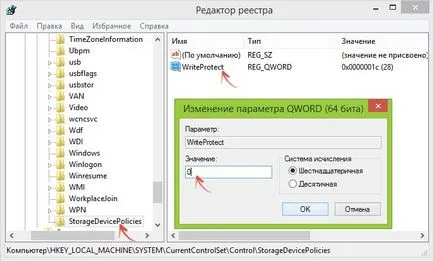
Ако този раздел не (StorageDevicePolicies) прави, а след това щракнете с десния бутон върху списъка, разположен на по-високо ниво (Контрол) и изберете "New Partition". StorageDevicePolicies това име и го изберете.

Премахване на защита от флаш карта от командния ред.
- Започнете командния ред като администратор.
- В Diskpart командния ред, вид и натиснете Enter. След това въведете командата и диск списъка списък диск, намерете си USB флаш устройство, ще трябва номера й. Въведете следните команди, за натискането на Enter след всяка.
- изберете диск N (където N брой флаш от предходния етап).
- атрибути диск ясна само за четене.
- изход.
Затворете командния ред и опитайте отново да направи всякакви действия със светкавица, например, го форматирате или да пишете на файл, за да видите дали проблемът е изчезнал.